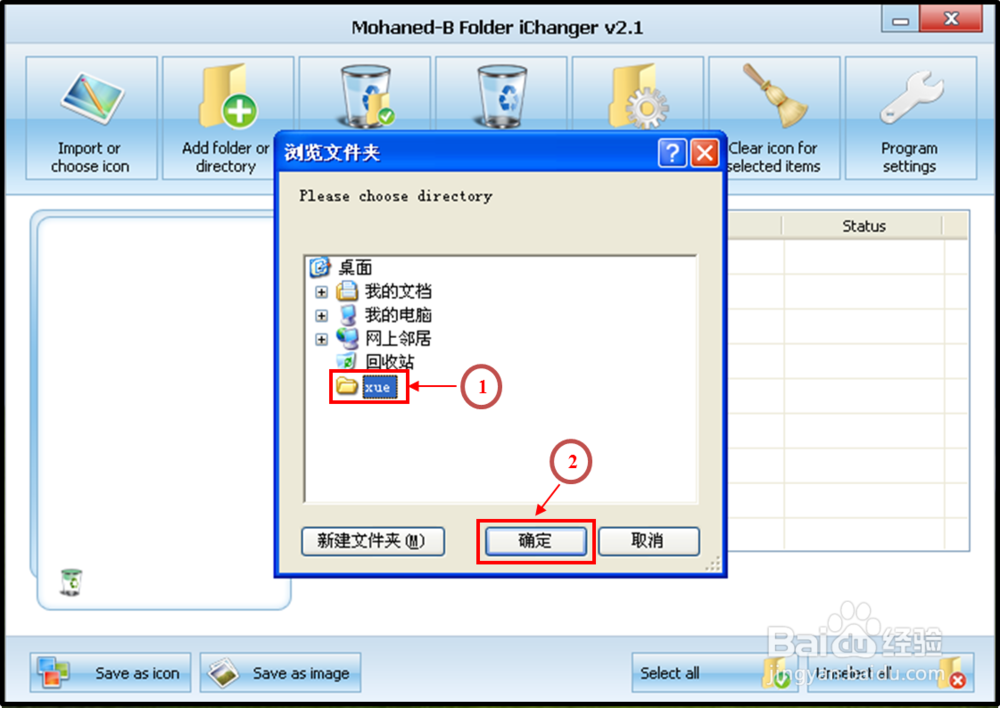1、下载图标大师最新版软件,文件名:Folder_iChanger_Setup_21;
2、打开软件安装包进行安装,需要先安装Net Framework4.0以上系统组件,已安装的可以无视,没安装的直接按照提示安装即可;
3、打开图标大师软件:安装界面为英文版
4、点击Add folder or directory---primary directoryonly来添加要更改图标的文件夹;
5、点击“import or chooss icon”来导入图标文件(格式为.ico),并选择一种,同时Folder iCh锾攒揉敫anger默认自带了很多图标文件,根据需要选择,我选的是“From Executable file”;
6、点击cha艘绒庳焰nge icon for selected items,图标更换完毕,可能需要重电脑生效,如需要恢复原状,点击clear icon for selected items按钮;